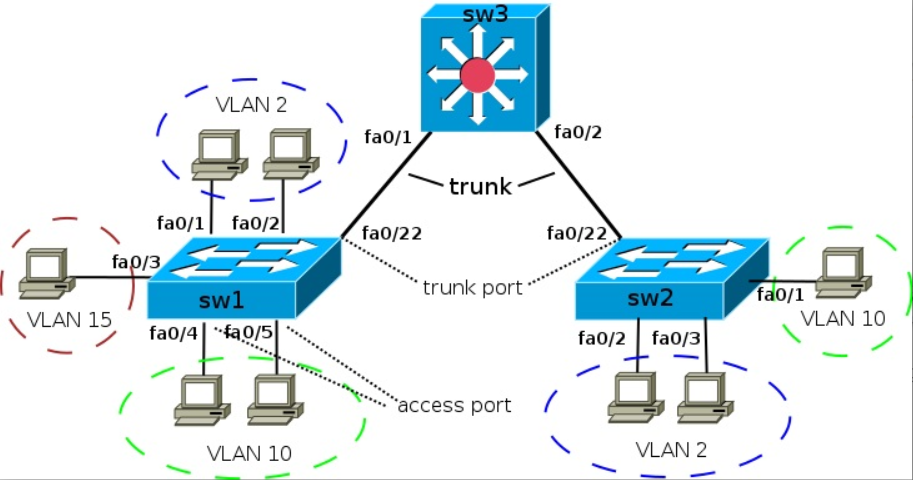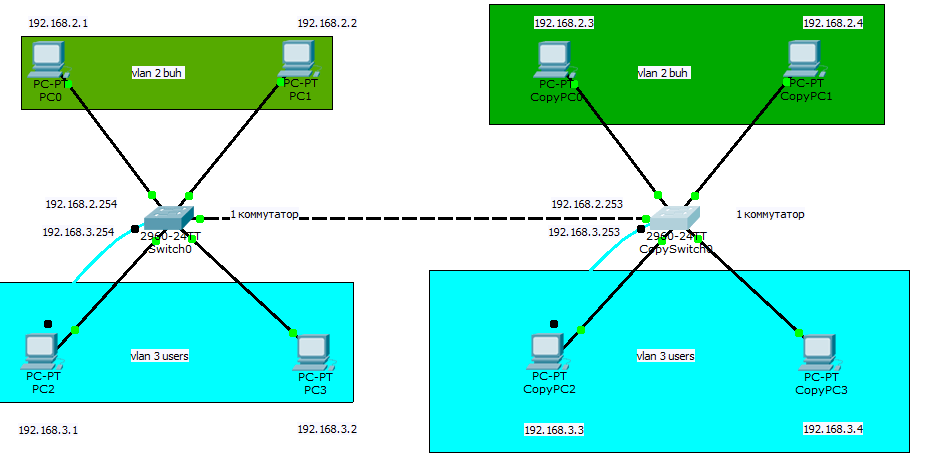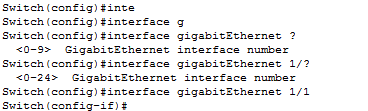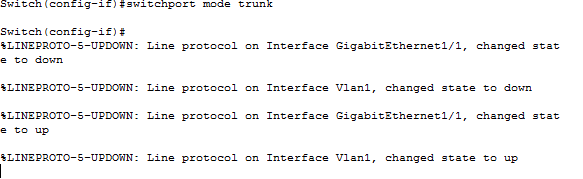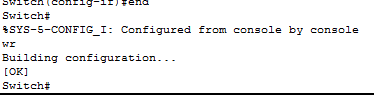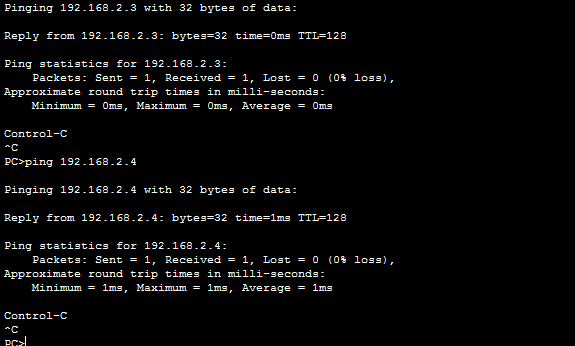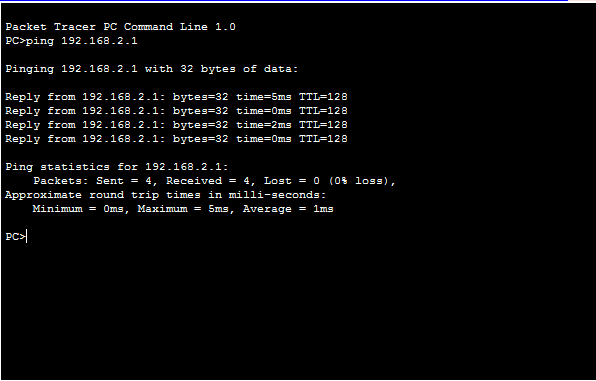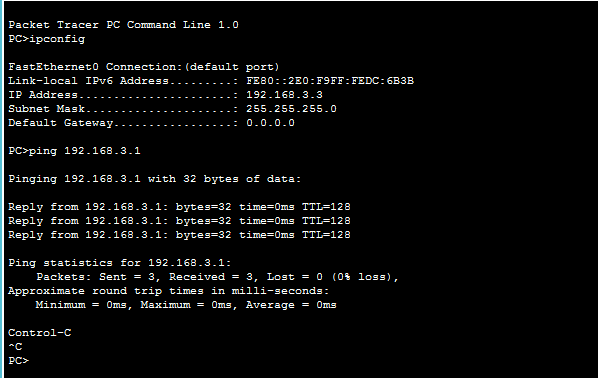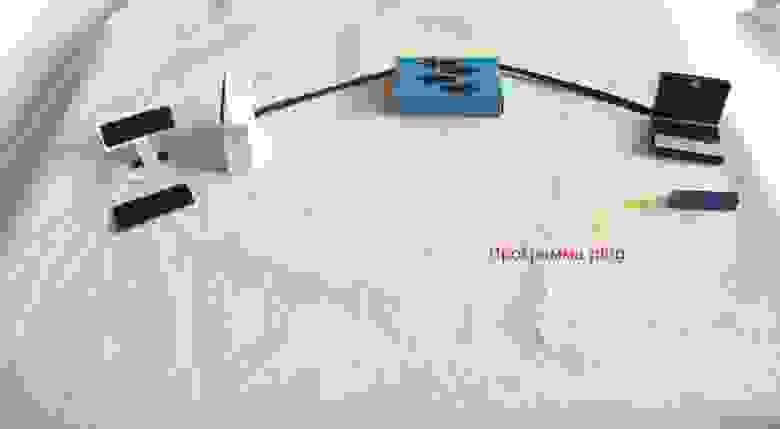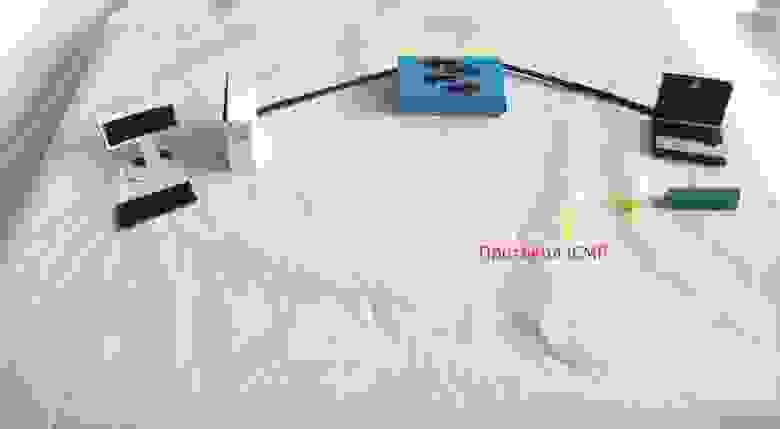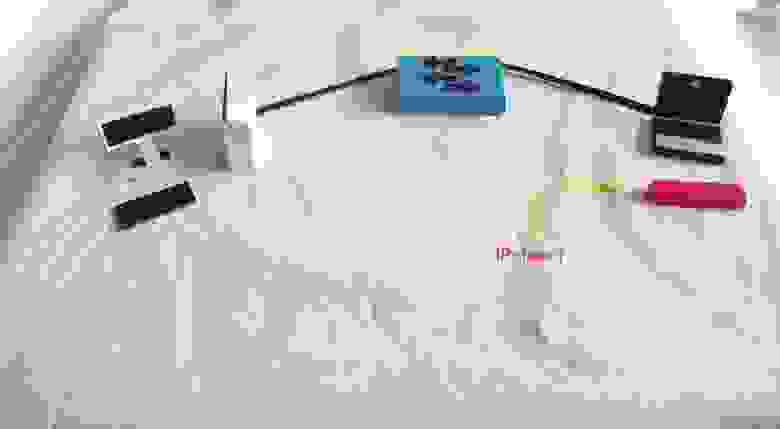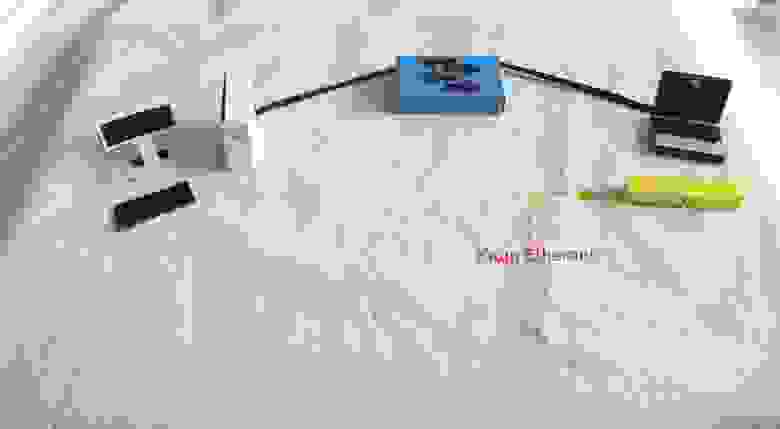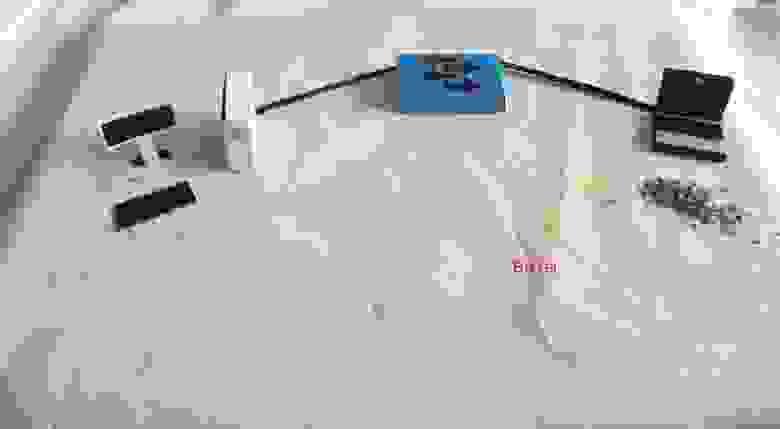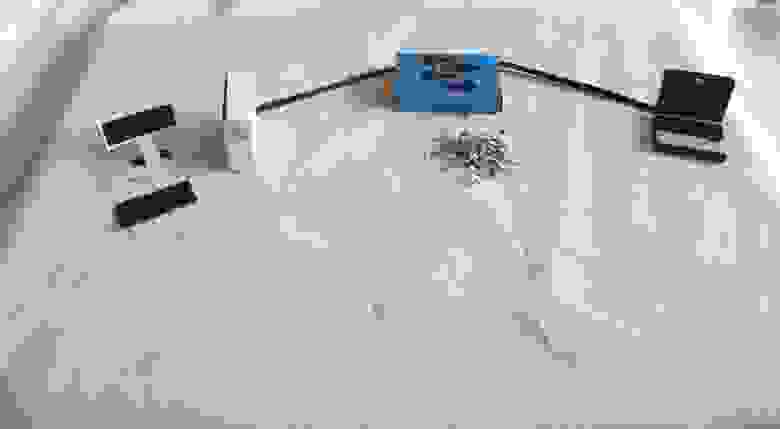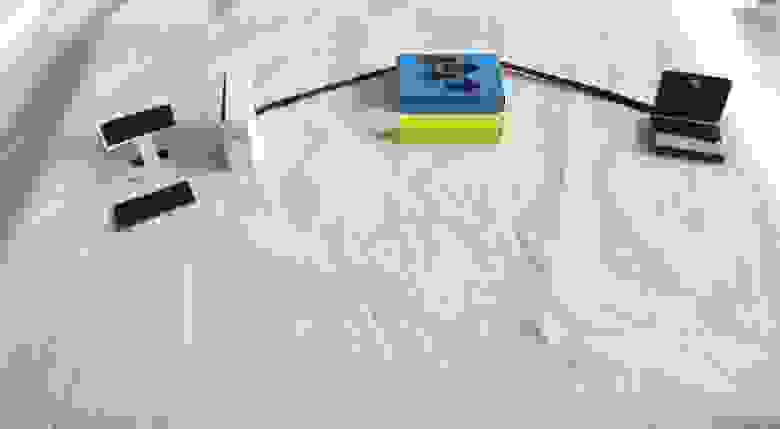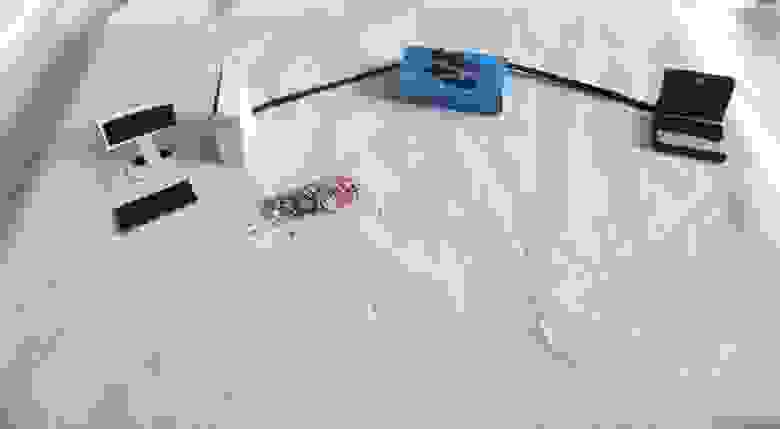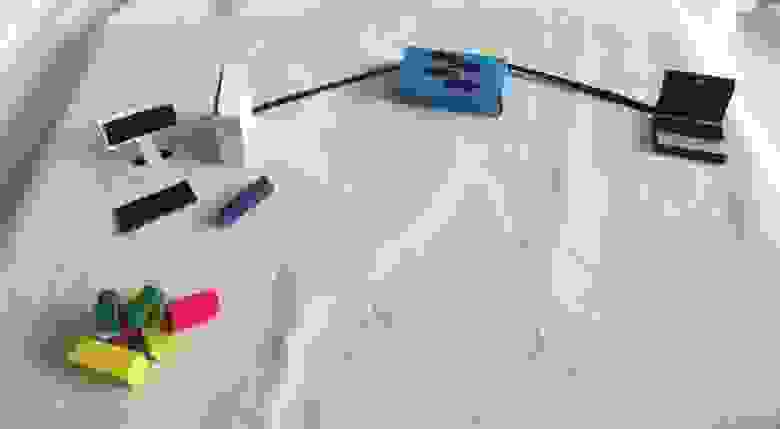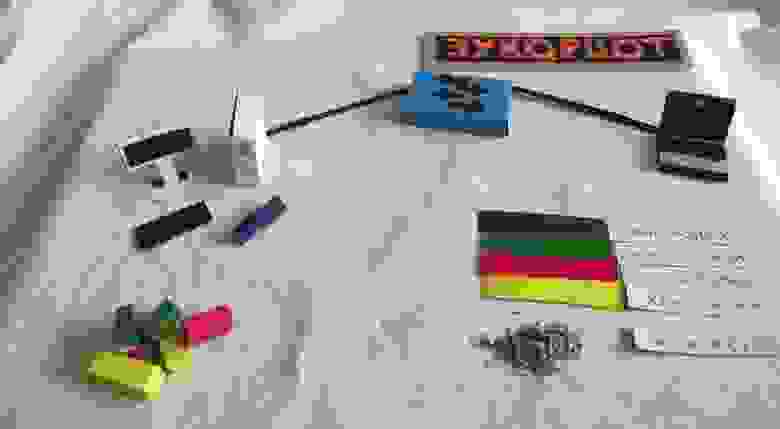switchport mode trunk что это
Switchport mode trunk что это
Итак, разберемся немного с режимами портов управляемых коммутаторов.
Режимы портов
Access port (порт доступа) — порт, находящийся в определенном VLAN и передающий не тегированные кадры. Как правило, это порт, смотрящий на конечное устройство.
Access порты
Об этом режиме основы уже описаны здесь
Trunk порты
Для того чтобы передать через порт трафик нескольких VLAN, порт переводится в режим trunk.
Режимы интерфейса (режим по умолчанию зависит от модели коммутатора):
По умолчанию в транке разрешены все VLAN. Для того чтобы через соответствующий VLAN в транке передавались данные, как минимум, необходимо чтобы VLAN был активным. Активным VLAN становится тогда, когда он создан на коммутаторе и в нём есть хотя бы один порт в состоянии up/up.
VLAN можно создать на коммутаторе с помощью команды vlan. Кроме того, VLAN автоматически создается на коммутаторе в момент добавления в него интерфейсов в режиме access.
Перейдем к демонстрационной схеме. Предположим, что вланы на всех коммутаторах уже созданы (можно использовать протокол VTP).
Настройка статического транка
Создание статического транка:
sw1(config)# interface fa0/22
sw1(config-if)# switchport mode trunk
На некоторых моделях коммутаторов (на которых поддерживается ISL) после попытки перевести интерфейс в режим статического транка, может появится такая ошибка:
sw1(config-if)# switchport mode trunk
Command rejected: An interface whose trunk encapsulation is “Auto” can not be configured to “trunk” mode.
Это происходит из-за того, что динамическое определение инкапсуляции (ISL или 802.1Q) работает только с динамическими режимами транка. И для того, чтобы настроить статический транк, необходимо инкапсуляцию также настроить статически.
Для таких коммутаторов необходимо явно указать тип инкапсуляции для интерфейса:
sw1(config-if)# switchport trunk encapsulation dot1q
И после этого снова повторить команду настройки статического транка (switchport mode trunk).
Динамическое создание транков (DTP)
Dynamic Trunk Protocol (DTP) — проприетарный протокол Cisco, который позволяет коммутаторам динамически распознавать настроен ли соседний коммутатор для поднятия транка и какой протокол использовать (802.1Q или ISL). Включен по умолчанию.
Режимы DTP на интерфейсе:
auto — Порт находится в автоматическом режиме и будет переведён в состояние trunk, только если порт на другом конце находится в режиме on или desirable. Т.е. если порты на обоих концах находятся в режиме «auto», то trunk применяться не будет.
desirable — Порт находится в режиме «готов перейти в состояние trunk»; периодически передает DTP-кадры порту на другом конце, запрашивая удаленный порт перейти в состояние trunk (состояние trunk будет установлено, если порт на другом конце находится в режиме on, desirable, или auto).
nonegotiate — Порт готов перейти в режим trunk, но при этом не передает DTP-кадры порту на другом конце. Этот режим используется для предотвращения конфликтов с другим «не-cisco» оборудованием. В этом случае коммутатор на другом конце должен быть вручную настроен на использование trunk’а.
Перевести интерфейс в режим auto:
sw1(config-if)# switchport mode dynamic auto
Перевести интерфейс в режим desirable:
sw1(config-if)# switchport mode dynamic desirable
Перевести интерфейс в режим nonegotiate:
sw1(config-if)# switchport nonegotiate
Проверить текущий режим DTP:
sw# show dtp interface
Разрешённые VLAN’ы
По умолчанию в транке разрешены все VLAN. Можно ограничить перечень VLAN, которые могут передаваться через конкретный транк.
Указать перечень разрешенных VLAN для транкового порта fa0/22:
sw1(config)# interface fa0/22
sw1(config-if)# switchport trunk allowed vlan 1-2,10,15
Добавление ещё одного разрешенного VLAN:
sw1(config)# interface fa0/22
sw1(config-if)# switchport trunk allowed vlan add 160
Удаление VLAN из списка разрешенных:
sw1(config)# interface fa0/22
sw1(config-if)# switchport trunk allowed vlan remove 160
Просмотр информации
Просмотр информации о транке:
sw1# show interface fa0/22 trunk
Просмотр информации о настройках интерфейса (о транке):
sw1# show interface fa0/22 switchport
Просмотр информации о настройках интерфейса (об access-интерфейсе):
Switchport mode trunk что это
В предыдущей части мы рассмотрели вариант одного коммутатора который имеет разделение на vlan. Представим что появился еще один этаж и на нем свой коммутатор который тоже имеет свои vlan, встает вопрос как подключить два коммутатора. Для этого есть vlan trunk.
Немного теории о магистральном порте
Интерфейс Ethernet может функционировать как магистральный порт или как порт доступа, но не оба одновременно. Магистральный порт может иметь более одного VLAN, настроенного на интерфейсе. В результате он может одновременно передавать трафик для многочисленных сетей VLAN. Это большое преимущество, так как для передачи трафика группе VLAN может использоваться один порт коммутатора. Они очень полезны, если пользователь хочет обмениваться трафиком между несколькими коммутаторами, имеющими более одного сконфигурированного vlan.
Схема выглядит так, у нас есть два коммутатора Cisco 2060 находящиеся на разных этажах здания.
Как создать и настроить vlan в Cisco на примере Cisco 2960+48TC-S20
Соединять будем через гигабитные порты. Идем на первом коммутаторе в режим конфигурирования
выбираем нужный интерфейс
Как создать и настроить vlan в Cisco на примере Cisco 2960+48TC-S16
Ставим нужный режим
Как создать и настроить vlan в Cisco на примере Cisco 2960+48TC-S17
Разрешаем нужные vlan в нашем случае 2 и 3
Как создать и настроить vlan в Cisco на примере Cisco 2960+48TC-S19
делаем на втором коммутаторе тоже самое. Проверим пингами соседей по этажам.
Как создать и настроить vlan в Cisco на примере Cisco 2960+48TC-S21
Как создать и настроить vlan в Cisco на примере Cisco 2960+48TC-S22
Как создать и настроить vlan в Cisco на примере Cisco 2960+48TC-S23
Все ок. Следующим шагом идет настройка маршрутизации в cisco, чтобы vlan видели друг друга.
VLAN в Cisco
Материал из Xgu.ru
[править] Настройка VLAN на коммутаторах Cisco под управлением IOS
Коммутаторы Cisco ранее поддерживали два протокола 802.1Q и ISL. ISL — проприетарный протокол использующийся в оборудовании Cisco. ISL полностью инкапсулирует фрейм для передачи информации о принадлежности к VLAN’у.
В современных моделях коммутаторов Cisco ISL не поддерживается.
Создание VLAN’а с идентификатором 2 и задание имени для него:
[править] Настройка access портов
Назначение порта коммутатора в VLAN:
Назначение диапазона портов с fa0/4 до fa0/5 в vlan 10:
Просмотр информации о VLAN’ах:
[править] Настройка транка (trunk)
Для того чтобы передать через порт трафик нескольких VLAN, порт переводится в режим транка.
Режимы интерфейса (режим по умолчанию зависит от модели коммутатора):
По умолчанию в транке разрешены все VLAN. Для того чтобы через соответствующий VLAN в транке передавались данные, как минимум, необходимо чтобы VLAN был активным. Активным VLAN становится тогда, когда он создан на коммутаторе и в нём есть хотя бы один порт в состоянии up/up.
VLAN можно создать на коммутаторе с помощью команды vlan. Кроме того, VLAN автоматически создается на коммутаторе в момент добавления в него интерфейсов в режиме access.
В схеме, которая используется для демонстрации настроек, на коммутаторах sw1 и sw2, нужные VLAN будут созданы в момент добавления access-портов в соответствующие VLAN:
На коммутаторе sw3 access-портов нет. Поэтому необходимо явно создать все необходимые VLAN:
Для автоматического создания VLAN на коммутаторах, может использоваться протокол VTP.
[править] Настройка статического транка
Создание статического транка:
На некоторых моделях коммутаторов (на которых поддерживается ISL) после попытки перевести интерфейс в режим статического транка, может появится такая ошибка:
Это происходит из-за того, что динамическое определение инкапсуляции (ISL или 802.1Q) работает только с динамическими режимами транка. И для того, чтобы настроить статический транк, необходимо инкапсуляцию также настроить статически.
Для таких коммутаторов необходимо явно указать тип инкапсуляции для интерфейса:
И после этого снова повторить команду настройки статического транка (switchport mode trunk).
[править] Динамическое создание транков (DTP)
Dynamic Trunk Protocol (DTP) — проприетарный протокол Cisco, который позволяет коммутаторам динамически распознавать настроен ли соседний коммутатор для поднятия транка и какой протокол использовать (802.1Q или ISL). Включен по умолчанию.
Режимы DTP на интерфейсе:
Перевести интерфейс в режим auto:
Перевести интерфейс в режим desirable:
Перевести интерфейс в режим nonegotiate:
Проверить текущий режим DTP:
[править] Разрешённые VLAN’ы
По умолчанию в транке разрешены все VLAN. Можно ограничить перечень VLAN, которые могут передаваться через конкретный транк.
Указать перечень разрешенных VLAN для транкового порта fa0/22:
Добавление ещё одного разрешенного VLAN:
Удаление VLAN из списка разрешенных:
[править] Native VLAN
В стандарте 802.1Q существует понятие native VLAN. Трафик этого VLAN передается нетегированным. По умолчанию это VLAN 1. Однако можно изменить это и указать другой VLAN как native.
Настройка VLAN 5 как native:
Теперь весь трафик принадлежащий VLAN’у 5 будет передаваться через транковый интерфейс нетегированным, а весь пришедший на транковый интерфейс нетегированный трафик будет промаркирован как принадлежащий VLAN’у 5 (по умолчанию VLAN 1).
[править] Настройка маршрутизации между VLAN
Все настройки по назначению портов в VLAN, сделанные ранее для sw1, sw2 и sw3, сохраняются. Дальнейшие настройки подразумевают использование sw3 как коммутатора 3 уровня.
При такой схеме работы никаких дополнительных настроек на маршрутизаторе не требуется. Коммутатор осуществляет маршрутизацию между сетями разных VLAN, а на маршрутизатор отправляет трафик предназначенный в другие сети.
Настройки на коммутаторе sw3:
| VLAN / интерфейс 3го уровня | IP-адрес |
|---|---|
| VLAN 2 | 10.0.2.1 /24 |
| VLAN 10 | 10.0.10.1 /24 |
| VLAN 15 | 10.0.15.1 /24 |
| Fa 0/10 | 192.168.1.2 /24 |
Включение маршрутизации на коммутаторе:
Задание адреса в VLAN. Этот адрес будет маршрутом по умолчанию для компьютеров в VLAN 2:
Задание адреса в VLAN 10:
[править] Перевод интерфейса в режим 3го уровня
Интерфейс fa0/10 соединен с маршрутизатором. Этот интерфейс можно перевести в режим 3 уровня.
Перевод fa0/10 в режим интерфейса 3 уровня и задание IP-адреса:
R1 используется как шлюз по умолчанию для рассматриваемой сети. Трафик не предназначенный сетям VLAN’ов будет передаваться на R1.
Настройка маршрута по умолчанию:
[править] Просмотр информации
Просмотр информации о транке:
Просмотр информации о настройках интерфейса (о транке):
Просмотр информации о настройках интерфейса (об access-интерфейсе):
Просмотр информации о VLAN’ах:
[править] Диапазоны VLAN
| VLANs | Диапазон | Использование | Передается VTP |
|---|---|---|---|
| 0, 4095 | Reserved | Только для системного использования. | — |
| 1 | Normal | VLAN по умолчанию. Можно использовать, но нельзя удалить. | Да |
| 2-1001 | Normal | Для VLANов Ethernet. Можно создавать, удалять и использовать. | Да |
| 1002-1005 | Normal | Для FDDI и Token Ring. Нельзя удалить. | Да |
| 1006-4094 | Extended | Только для VLANов Ethernet. | Версия 1 и 2 нет, версия 3 да |
[править] Пример настройки
[править] Пример базовой настройки VLAN, без настройки маршрутизации
В этом разделе приведены конфигурационные файлы коммутаторов для изображенной схемы. На коммутаторе sw3 не настроена маршрутизация между VLAN, поэтому в данной схеме хосты могут общаться только в пределах одного VLAN.
Например, хосты на коммутаторе sw1 в VLAN 2 могут взаимодействовать между собой и с хостами в VLAN 2 на коммутаторе sw2. Однако, они не могут взаимодействовать с хостами в других VLAN на коммутаторах sw1 и sw2.
Не все настройки являются обязательными. Например, перечисление разрешенных VLAN в транке не является обязательным для работы транка, однако, рекомендуется настраивать разрешенные VLAN явно.
Настройки транка на sw1 и sw2 немного отличаются от sw3. На sw3 не задается инкапсуляция для транка (команда switchport trunk encapsulation dot1q), так как в используемой модели коммутатора поддерживается только режим 802.1Q.
[править] Пример конфигураций с настройкой маршрутизации между VLAN
В этом разделе приведены конфигурационные файлы коммутаторов для изображенной схемы. На коммутаторе sw3 настроена маршрутизация между VLAN, поэтому в данной схеме хосты могут общаться как в пределах одного VLAN, так и между различными VLAN.
Например, хосты на коммутаторе sw1 в VLAN 2 могут взаимодействовать между собой и с хостами в VLAN 2 на коммутаторе sw2. Кроме того, они могут взаимодействовать с хостами в других VLAN на коммутаторах sw1 и sw2.
Настройки коммутаторов sw1 и sw2 остались точно такими же, как и в предыдущем разделе. Добавились дополнительные настройки только на коммутаторе sw3.
[править] Настройка VLAN на маршрутизаторах Cisco
Передача трафика между VLAN может осуществляться с помощью маршрутизатора. Для того чтобы маршрутизатор мог передавать трафик из одного VLAN в другой (из одной сети в другую), необходимо, чтобы в каждой сети у него был интерфейс. Для того чтобы не выделять под сеть каждого VLAN отдельный физический интерфейс, создаются логические подынтерфейсы [1] на физическом интерфейсе для каждого VLAN.
На коммутаторе порт, ведущий к маршрутизатору, должен быть настроен как тегированный порт (в терминах Cisco — транк).
Изображенная схема, в которой маршрутизация между VLAN выполняется на маршрутизаторе, часто называется router on a stick.
IP-адреса шлюза по умолчанию для VLAN (эти адреса назначаются на подынтерфейсах маршрутизатора R1):
| VLAN | IP-адрес |
|---|---|
| VLAN 2 | 10.0.2.1 /24 |
| VLAN 10 | 10.0.10.1 /24 |
| VLAN 15 | 10.0.15.1 /24 |
Для логических подынтерфейсов [1] необходимо указывать то, что интерфейс будет получать тегированный трафик и указывать номер VLAN соответствующий этому интерфейсу. Это задается командой в режиме настройки подынтерфейса:
Создание логического подынтерфейса для VLAN 2:
Создание логического подынтерфейса для VLAN 10:
Соответствие номера подынтерфейса и номера VLAN не является обязательным условием. Однако обычно номера подынтерфейсов задаются именно таким образом, чтобы упростить администрирование.
На коммутаторе порт, ведущий к маршрутизатору, должен быть настроен как статический транк:
[править] Пример настройки
Конфигурационные файлы устройств для схемы изображенной в начале раздела.
[править] Настройка native VLAN
По умолчанию трафик VLAN’а 1 передается не тегированым (то есть, VLAN 1 используется как native), поэтому на физическом интерфейсе маршрутизатора задается адрес из сети VLAN 1.
Задание адреса на физическом интерфейсе:
Если необходимо создать подынтерфейс для передачи не тегированного трафика, то в этом подынтерфейсе явно указывается, что он принадлежит native VLAN. Например, если native VLAN 99:
Настройка каналов типа trunk на коммутаторах Cisco
Настройка каналов типа trunk на коммутаторах Cisco
Канал типа trunk — это линия связи «точка-точка», по которой осуществляется отправка и получение трафика между несколькими коммутаторами или между коммутаторами и маршрутизаторами. По каналам типа trunk передается трафик из нескольких сетей VLAN, что позволяет расширить эти VLAN на всю сеть. В каналах типа trunk 100Base-T и Gigabit Ethernet используется по умолчанию протокол Cisco ISL или можно использовать протокол IEEE 802.1q для передачи трафика нескольких VLAN по одной линии связи.
Каналы, работающие по протоколу IEEE 802.1q налагают ряд ограничений на стратегию перераспределения каналов в сети.
Если native VLAN на одном канале отличается от native VLAN на другом конце, в результате могут возникнуть петли STP. Следовательно, native VLAN для канала 802.1q на обoих концах линии связи должны быть одинаковыми.
Если протокол STP отключен в native VLAN канала 802.1q и не отключен во всех остальных VLAN в сети, это потенциально может привести к возникновению петель STP. Рекомендуется оставить включенным STP в native VLAN канала 802.1q или отключить STP во всех VLAN в сети. Перед отключением STP убедитесь, что в сети отсутствуют петли.
В соответствии с передовой отраслевой практикой нужно оставить STP включенным, чтобы обеспечить возможность обнаружения петель, которые, в случае возникновения, могут вызвать серьезные сетевые проблемы.
Для того чтобы сконфигурировать канал типа trunk на коммутаторах Catalyst серии 2900XL и 3500XL выполните нижеследующие шаги.
Войдите в глобальный режим конфигурирования с помощью команды configure terminal.
Введите команду interface [ тип ] модуль/порт >, чтобы перейти в режим конфигурирования конкретного интерфейса.
Введите команду switchport mode trunk, чтобы настроить порт как канал типа trunk.
Введите команду switchport trunk encapsulation [isl|dot1q], чтобы выбрать для интерфейса инкапсуляцию ISL или 802.1q. В настройках на каждом конце канала типа trunk нужно задать один и тот же тип инкапсуляции. Если выбирается 802.1q, то нужно также выбрать VLAN по умолчанию (этот шаг не требуется для коммутаторов 2950/2955).
Введите команду end, чтобы вернуться в привилегированный режим EXEC.
Введите команду show interfaces [ тип ] модуль/порт > switchport для проверки заданных параметров. Проверьте значения, которые отображаются в полях Operational Mode (Режим эксплуатации) и Operational Trunking Encapsulation (Инкапсуляция рабочего перераспределения каналов).
Введите команду copy running-config startup-config, чтобы сохранить конфигурацию.
По умолчанию канала типа trunk отправляет и получает трафик всех VLAN, которые присутствуют в базе данных VLAN. Для каждого канала типа trunk разрешены все VLAN, с 1 по 1005.
Для любого интерфейса коммутатора по умолчанию задан режим dynamic desirable. Это означает, что интерфейс становится интерфейсом канала типа trunk, если интерфейс на другой стороне канала находится в режиме desirable или auto.
Дополнительные сведения о сериях коммутаторов Catalyst и, в частности, сериях 2950 или 3550 см. в разделе Настройка сете й VLAN.
Сети для самых маленьких. Часть вторая. Коммутация
После скучного рассказа о подключении к кошкам переходим к настройке сети. В этот раз темы будут для новичков сложные, для старичков избитые. Впрочем сетевым аксакалам едва ли удастся почерпнуть что-то новое из этого цикла. Итак, сегодня:
а) аккуратно впитываем теорию о коммутаторах, уровнях сетевой модели, понятии инкапсуляции и заголовков (не пугайтесь — еще не время),
б) собираем спланированную в нулевой части цикла сеть,
в) настраиваем VLAN’ы, разбираемся с access и trunk-портами и тегированными Ethernet-фреймами,
г) соотносим текущие знания со стеком протоколов TCP/IP и моделью OSI (да, наконец-то мы ее коснёмся).
Перед тем, как вы обратитесь к практике, настоятельно рекомендуем почитать нулевую часть, где мы всё спланировали и запротоколировали.
Теория
Для начала необходимо определится с определениями и детерминировать терминологию. В начале пути с этим могут быть трудности, несмотря на горы википедии и прорву технических статей.
Рассмотрим самые общие термины, поскольку что такое коммутатор и маршрутизатор вы, во-первых, представляете, во-вторых, по ходу не раз ещё их затронем. Итак, тронулись:
СКС — структурированная кабельная система — это определение вы в любом яндексе найдёте. На деле это все провода, розетки, патчпанели и патчкорды, то есть грубо говоря, это физика вашей сети в узком смысле, в широком — это совокупность сетей: ЛВС, телефонные сети, системы видеонаблюдения и прочее. Это отдельный очень большой и порой сложный пласт знаний и технологий, который вообще не имеет точек пересечения с настройкой, поэтому к нему мы более обращаться не будем. Привели мы этот термин по большей части для того, чтобы читатель чувствовал отличие от следующего.
ЛВС = Локальная Вычислительная Сеть = LAN = Local Area Network. Актуальность слова “Вычислительная” сейчас можно поставить под сомнение, так же, как в слове ЭВМ. Всё-таки, говоря о современных сетях и устройствах, мы давно уже не держим в уме термин «вычисления», несмотря на то, что глубинная суть осталась неизменной. В этом плане буржуйские термин более универсален и даёт более простое представление о своём значении.
Итак, локальная сеть — в первом приближении — это сеть вашей организации. Вот, к примеру, обслуживаем мы сейчас сеть компании «Лифт ми Ап» с двумя офисам, так вот сети этих двух офисов и будут являться локальной сетью.
При втором приближении, локальной называют сеть, которая находится под управлением одного сетевого администратора. То есть, например, вы отвечаете за районный сегмент сети провайдера, в таком случае ваша районная сеть со всеми подсетями будет являться локальной, в то время, как вышестоящая сеть и сети других районов уже нет, так как за них отвечает уже другие люди. Вообще говоря, это уже MAN — Metropolian Area Network — сеть уровня города. Но в какой-то степени к ней можно применить понятие LAN и уж тем более VLAN.
С точки зрения меня, как абонента этого провайдера, моя локальная сеть — это всё, что до моего домашнего роутера. Интуитивно, наверно, все понимают о чём идёт речь.
Именно с локальными сетями мы и будем иметь дело в ближайших выпусках.
И последнее, что хотелось бы отметить в связи с ЛВС — это IP-адресация.
Все вы знаете, что когда вы включаете какой-нибудь домашний Wi-Fi-роутер в сеть, он обычно выдаёт вам IP-адрес, вроде 192.168.1.x. Почему именно 192.168 в начале?
Дело в том, что все IP адреса делятся на приватные (private, он же внутренний, “серый”, локальный), и публичные. Публичные используются в интернет, каждый адрес уникален, их распределение контролирует организация IANA(Internet Assigned Numbers Authority).
Приватные используются для адресации хостов (ну, строго говоря, не хостов, а интерфейсов) внутри ЛВС, их распределение никто не контролирует. Для них выделили три диапазона адресов (по одному из каждого класса):
10.0.0.0 — 10.255.255.255
172.16.0.0 — 172.31.255.255
192.168.0.0 — 192.168.255.255
Важный момент касаемо “классов адресов”, об этом уже как-то писали на хабре: классов адресов уже давно не существует. Позже мы обстоятельно поговорим об адресации, но пока рекомендация такая: забыть про существование классов адресов, чтобы не попасть впросак на собеседовании или в разговоре.
Это те адреса, которые вы можете использовать в своей частной сети. Они вполне могут повторяться (и повторяются) в разных локальных сетях, и за её пределы они не выходят. Приватный адрес на то и приватный, поэтому любой пакет с адресом из диапазонов, указанных выше, попавший к провайдеру, будет отбрасываться.
Если вернуться к нашей старой схеме то вы увидите, что для своей сети мы выбрали приватные адреса из диапазона 172.16.0.0 — 172.31.255.255.
Достаточно подробно об IP-адресах можно почитать тут и тут.
У всех провайдеров и во внутренней сети любой крупной организации используются именно эти серые подсети. Если только вы не государственный ВУЗ, которому в своё время выпала сеть на несколько тысяч публичных адресов: Кемеровский Государственный Университет, к примеру, не озадачивается NAT’ом и прочей чепухой — просто на все компьютеры университетской сети раздаются белые IP.
Ещё раз: у нас есть три способа разграничить широковещательные домены:
1) Поставить маршрутизатор и разнести хосты в разные подсети,
2) Разделить сеть VLAN’ами,
3) Порвать кабель.
Ну и самая жесть, которой часто сторонятся начинающие: OSI. Open System Interconnection. Вообще в двух словах, чтобы мозг не захламить за одно занятие. Эту модель называют эталонной, потому что в реальном мире дело не дошло до реализации. Но она само совершенство, поэтому инженеры и админы вворачивают это слово повсюду.
В основе лежат 7 китов сетевой иерархии: 7 уровней. Сегодня коснёмся двух нижних: первый — физический — это представление информации в виде сигналов, прямо скажем, битов. Задача этого уровня сгенерировать электрический, оптический или радиосигнал, передать его в среду и принять его. К нему относится вся физика: интерфейсы, кабели, антенны, медиаконвертеры (конвертеры среды), репитеры, старые хабы. В общем низкоуровневая это работа. Это первый уровень модели OSI и стека TCP/IP.
Второй — канальный. На этом уровне работают коммутаторы. Идентификатор устройства здесь, это MAC-адрес. У каждого узла (компьютер, маршрутизатор, ноутбук, IP-телефон, любой Wi-Fi-клиент) есть этот уникальный адрес, который однозначно определяет устройство в локальной сети. В теории MAC-адреса не должны повторяться вообще, но на практике такое однако случается и в рамках одного широковещательного домена может приводить к сложноотлавливаемым проблемам.
Наиболее известным протоколом этого уровня является Ethernet. Данные на этом уровне передаются кусками, каждый из которых называется Ethernet-фрейм (он же Ethernet-кадр, он же PDU канального уровня). Что он представляет из себя?
Payload — это полезная нагрузка — данные сетевого уровня, которые вкладываются (инкапсулируются) в кадр. MAC Header (Заголовок) — это служебная информация канального (второго) уровня. Самые важные пока для нас элементы — это source MAC-address (адрес отправителя кадра) и Destination MAC-address (адрес получателя кадра).
Третий уровень — сетевой (IP, ARP)
Четвёртый — транспортный (TCP, UDP, ICMP)
С пятого по седьмой — сеансовый, представления и прикладной (в стеке TCP/IP они не различаются и называются просто прикладным. На нём работают протоколы вроде HTTP, FTP, telnet и многие другие)
В английской википедии утверждается, что ICMP относится к 3-му уровню, что является спорным моментом.
Сегодня мы акцентируемся на 1-м и 2-м уровнях, особенно на втором. Третьего и четвертого коснёмся в следующих выпусках.
Теперь проследим нелёгкий путь кадра.
Состояние покоя сети — утопия.
Вы пытаетесь пропинговать, например, адрес соседнего компьютера командой ping 192.168.1.118. Данные этого приложения показаны фиолетовым параллелепипедом.
За это отвечает протокол ICMP. В него инкапсулируется информация от приложения — это означает, что к данным 5-го уровня добавляется заголовок со служебной информацией 4-го уровня.
Его данные упаковываются (инкапсулируются) в IP-пакеты, где в заголовке указан IP-адрес получателя (192.168.1.118) и IP-адрес отправителя — логические адреса.
А затем всё это инкапсулируется в Ethernet-кадры с MAC-адресами отправителя и получателя — физическими адресами.
При формировании кадров в заголовке в качестве MAC-адреса источника (source) подставляется адрес вашего компьютера, а адресом получателя (destinantion) будет MAC-адрес компьютера — владельца IP-адреса 192.168.1.118 (о механизмах такого преобразования поговорим в следующий раз). То есть если бы вы смогли сфотографировать кадр, то вы бы увидели все эти данные в разрезе, так сказать.
На самом деле, нет ничего проще: запускаете какой-нибудь анализатор трафика, например, замечательный Wireshark и Ethereal, на своём компьютере и пингуете другой хост. Вот такую картину вы сможете лицезреть:
Вы это можете сделать прямо сейчас, читая эти строки, просто установив и запустив анализатор трафика.
В последнюю очередь сетевая карта вашего компьютера дробит фрейм на биты и отправляет их в кабель.
Коммутатор из поступивших битов собирает первоначальный кадр
Далее начинается интеллектуальный труд: из заголовка извлекается адрес получателя, перетрясается таблица MAC-адресов на предмет совпадения и, как только оное найдено, кадр без изменений отправляется в указанный порт. Если же адреса пока ещё нет или кадр пришёл широковещательный, то он направляется на все порты, кроме того, откуда пришёл.
Если адреса отправителя в таблице до сих пор не было, то в этот момент коммутатор добавит его.
Естественно, кадр опять передаётся в виде битов — это закон электроники, и вы должны просто всегда иметь это в виду.
Конечный хост, получив поток битов, собирает из них кадр, ещё только предполагая, что он предназначается ему.
Далее он сравнивает MAC-адрес получателя со своим и, если они совпадают, то заголовок второго уровня отбрасывается, а IP-данные передаются на обработку вышестоящему протоколу. Если адреса не совпадают, то кадр отбрасывается вместе со всем содержимым.
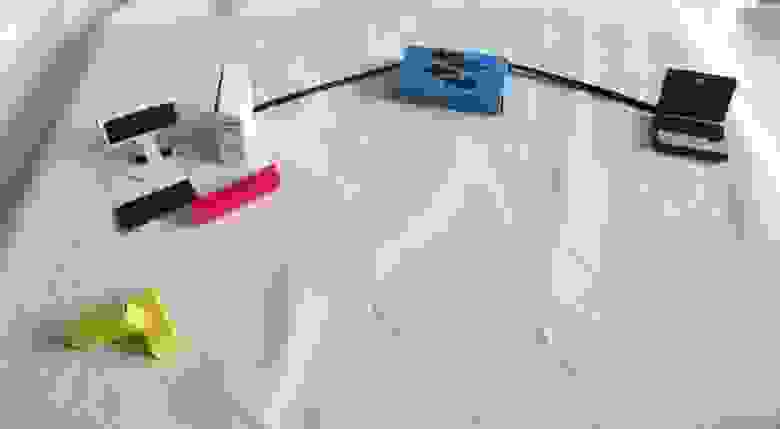
Далее сравниваются IP-адрес получателя и этого устройства. Если совпадают, то заголовок сетевого уровня отбрасывается, и данные передаются транспортному уровню (ICMP)
Конечный хост обработал ICMP-запрос (echo-request) и готов послать ICMP-ответ (echo-reply) вашему компьютеру с адресом 192.168.1.131 и далее пункты 1-3 повторяются уже для нового кадра
То, о чём мы писали до сих пор — это принцип работы любого коммутатора. Так делают даже простые длинки за 300 рублей.
Ну а теперь, давайте, коллеги, финальный рывок: добавим сюда ещё VLAN’ы.
С ними работают уже только управляемые коммутаторы.
Напомним, что вланы нужны для разделения сетей. Соответственно появляется некий идентификатор, которым маркируется трафик разных подсетей на коммутаторе.
Говоря о VLAN’ах, часто используют заклинание 802.1q. Это и есть стандарт, описывающий как именно кадр маркируется/тегируется. Пугаться такого шифра не стоит. Так же, например, Wi-Fi описывается стандартом 802.11n, а протокол аутентификации — 802.1x. Нам с этим предстоит столкнуться в будущем, поэтому отложите это в своей энергонезависимой памяти.
Что же именно происходит на кухне коммутации?
Внутрь фрейма после Source MAC-адреса добавляется ещё одно поле, очень грубо говоря, содержащее номер VLAN’а. Длина, выделенная для номера влана равна 12 битам, это означает, что максимальное число вланов 4096. Мы хотим обратить внимание молодых инженеров на такие подробности. Дело в том, что мы в своём цикле в силу объективных причин, не можем обо всём рассказать, но такие вопросы, во-первых, часто задают на собеседованиях, во-вторых, это просто надо знать.

Каждый коммутатор принимает теперь решение на основе этой метки-тега (или его отсутствия).
В таблицу МАС-адресов добавляется ещё столбец с номером VLAN’а и при поиске пары MAC-адрес/порт теперь будет сравниваться тег кадра с номером VLAN’а в таблице.
Существует два типа портов:
1. Access port — порт доступа — к нему подключаются, как правило, конечные узлы. Трафик между этим портом и устройством нетегированный. За каждым access-портом закреплён определённый VLAN, иногда этот параметр называют PVID. Весь трафик, приходящий на этот порт от конечного устройства, получает метку этого влана, а исходящий уходит без метки.
2. Trunk port. У этого порта два основных применения — линия между двумя коммутаторами или от коммутатора к маршрутизатору. Внутри такой линии, называемой в народе, что логично, транком, передаётся трафик нескольких вланов. Разумеется, тут трафик уже идёт с тегами, чтобы принимающая сторона могла отличить кадр, который идёт в бухгалтерию, от кадра, предназначенного для ИТ-отдела. За транковым портом закрепляется целый диапазон вланов.
Кроме того, существует вышеупомянутый native vlan. Трафик этого влана не тегируется даже в транке, по умолчанию это 1-й влан и по умолчанию он разрешён. Вы можете переопределить эти параметры.
Нужен он для совместимости с устройствами, незнакомыми с инкапсуляцией 802.1q. Например, вам нужно через Wi-Fi мост передать 3 влана, и один из них является вланом управления. Если Wi-Fi-модули не понимают стандарт 802.1q, то управлять ими вы сможете, только если этот влан настроите, как native vlan с обеих сторон.
Что происходит в сети с вланами?
1) Итак, от вашего компьютера с IP-адресом, например, 192.168.1.131 отправляется пакет другому компьютеру в вашей же сети. Этот пакет инкапсулируется в кадр, и пока никто ничего не знает о вланах, поэтому кадр уходит, как есть, на ближайший коммутатор.
2) На коммутаторе этот порт отмечен, как член, например, 2-го VLAN’а командой
Это означает, что любой кадр, пришедший на этот интерфейс, автоматический тегируется: на него вешается ленточка с номером VLAN’а. В данном случае с номером 2.
Далее коммутатор ищет в своей таблице MAC-адресов среди портов, принадлежащих 2-му влану, порт, к которому подключено устройство с MAC-адресом получателя.
3) Если получатель подключен к такому же access-порту, то ленточка с кадра отвязывается, и кадр отправляется в этот самый порт таким, каким он был изначально. То есть получателю также нет необходимости знать о существовании вланов.
4) Если же искомый порт, является транковым, то ленточка на нём остаётся.
Попробуем провести аналогию с реальными миром. Вы с другом, например, пакеты-туристы и летите отдыхать дикарями самолётом авиалиний Ethernet Airlines. Но по дороге вы поссорились, и потому, когда в аэропорту назначения, вас спрашивают в какую гостиницу вас везти, вы отвечаете “Рога”, а ваш товарищ говорит “Копыта”. И сразу после этого вас инкапсулируют в разные кадры-машины: вас в такси с тегом “Таксопарк “На рогах”, а вашего товарища с его грузом в КамАЗ с тегом “Транспортная компания “В копыто”. Теперь вам нельзя на автобусные полосы, а вашему другу под знаки, запрещающие проезд грузовиков.
Так вот две гостиницы — это МАС-адреса назначения, а ограничения по маршруту — порты других вланов.
Петляя, по улочкам, вам, как IP-пакету не о чем беспокоиться — кадр-автомобиль доставит вас до места назначения, и, грубо говоря, в зависимости от тега на каждом перекрёстке будет приниматься решение, как ехать дальше.
Q: Что произойдёт, если тегированный кадр прилетит на access-порт?
A: Он будет отброшен.
Q: Что произойдёт, если нетегированный кадр прилетит на trunk-порт?
A: Он будет помещён в Native VLAN. По умолчанию им является 1-й VLAN. Но вы можете поменять его командой switchport trunk native vlan 2
В этом случае все кадры, помеченные 2-м вланом будут уходить в этот порт нетегироваными, а нетегированные кадры, приходящий на этот интерфейс, помечаться 2-м вланом.
Кадры с тегами других вланов останутся неизменными, проходя, через такой порт.
Q: Можно ли конечным узлам (компьютерам, ноутбукам, планшетам, телефонам) отправлять тегированные кадры и соответственно подключать их к транковым портам?
A: Да, можно. Если сетевая карта и программное обеспечение поддерживает стандарт 802.1q, то узел может работать с тегированными кадрами.
Q: Что будет с тегированными кадрами, если они попадут на обычный неуправляемый коммутатор или другое устройство, не понимающее стандарт 802.1q?
A: Поскольку при добавлении тега заголовок кадра не меняется, то все устройства второго уровня без поддержки этого стандарта вполне справляются с коммутацией такого кадра. Поэтому, если например, вы захотите организовать канал через Wi-Fi мост, то это никак не помешает вам пробросить через него несколько вланов в транке.
Практика. Настройка сети “Лифт ми Ап”
Ну и наконец-то обратимся к настройке. Вива ля практис!
Будет у нас такая сеть:
Мы могли бы сейчас броситься сразу настраивать всё по порядку: полностью одно устройство, потом другое. Но так не будет, пожалуй, понимания значения процессов.
Порты доступа (access)
Поэтому начнём с простого: настроим два порта на msk-arbat-asw3 как access для влана 101 (ПТО):
Все настройки делаем сразу в соответствии с планом.
Заметили, что коммутатор ругается на отсутствие влана? Тут надо быть аккуратным. Некоторые версии ПО работают несколько нелогично.
Даже если вы его не создадите, то настройки применятся и при отладке на первый взгляд всё будет нормально, но связи не будет. Причём коварство заключается в том, что фраза Creating vlan 101 вовсе не означает, что этот самый влан будет создан. Поэтому отправляемся в режим глобальной конфигурации и создаём его (а заодно и все другие вланы, нужные на этом коммутаторе):
Теперь подключите компьютеры к портам FE0/1 и FE0/2, настройте на них адреса 172.16.3.2 и 172.16.3.3 с маской подсети 255.255.255.0 и шлюзом 172.16.3.1 и проверьте связь:
После того, как это получилось, настроим порт FE0/16, как access, для 104-го влана (сеть других пользователей):
Подключите к нему компьютер и настройте адрес из той же подсети, что ПТО, например, 172.16.3.5 с маской 255.255.255.0.
Если вы попытаетесь теперь пропинговать этот адрес, то у вас не должно этого получиться — компьютеры находятся в разных вланах и изолированы друг от друга:
То есть ещё раз, что происходит? От вашего компьютера приходит на 1-й порт широковещательный запрос: “Кто такой 172.16.3.5”, потому что сам компьютер пока не знает MAC-адреса получателя. Кадр, который несёт в себе этот запрос помечается, как принадлежащий 101-му VLAN’у в соответствии с портом, на который он поступил. И далее, чтобы узнать где-же находится компьютер 172.16.3.5, кадр рассылается на все порты-члены 101-го VLAN’а. А в их числе нет порта FE0/16, поэтому, естественно, этот адрес считается недостижимым, что приводит к ответу “Request timed out”.
Внимание! Если в этом VLAN’е все-таки окажется устройство с таким IP, то это не будет тем же самым ноутбуком Other и при этом они не буду конфликтовать друг с другом, поскольку логически находятся в разных широковещательных доменах.
Транковые порты (trunk)
Итак, врата для вас открылись, теперь вам предстоит создать коридор — транк между тремя коммутаторами: msk-arbat-asw3, msk-arbat-dsw1 и msk-rubl-asw1.
Uplink портом на msk-arbat-asw3 является GE1/1. Ну а поскольку нам всё равно все вланы нужно будет пробросить, то сделаем это сейчас, то есть помимо 101 и 104 пропишем 2, 102 и 103:
На самом деле на интерфейсе достаточно команды #switchport mode trunk, чтобы у вас через этот порт уже пошли тегированные кадры всех вланов, потому что по умолчанию транковый порт пропускает всё. Но мы же инженеры, а не эникейщики. Где это видано, чтобы безлимит творился за нашей спиной? Поэтому через нас проходит только то, что мы разрешаем. Как только вы дали команду switchport trunk allowed vlan 101, через порт не пройдёт кадр никаких вланов, кроме 101 (VLAN 1 ходит по умолчанию и нетегированным).
Внимание! Если вы хотите в транковый порт добавить ещё один влан, то вам необходимо использовать следующий синтаксис команды:
В противном случае (написав switchport trunk allowed vlan 105) вы сотрёте все старые разрешения и добавите новый 105-й влан. И хорошо ещё, если при этом вы не потеряете доступ на этот коммутататор. Но за простой связи всё равно вы получите по пятое число)
Переходим к msk-arbat-dsw1. На нём необходимо создать все вланы и настроить два порта:
GE1/2 в сторону msk-arbat-asw3
FE0/1 в сторону msk-rubl-asw1:
Ну и настроим, конечно, порты на msk-rubl-asw1:
Снова нужно настроить вланы. И заметьте, при настройке транковых портов никаких сообщений нет.
Если вы всё настроили правильно (в чём не приходится сомневаться), то с первого порта msk-rubl-asw1 вы увидите компьютеры ПТО, подключённые к msk-arbat-asw3.
Для уверенности проверим ещё и 104-й влан. Через транк мы его сюда уже доставили.
Подключаем компьютер к 16-му порт и настраиваем на нём IP-адрес 172.16.6.3 с маской 255.255.255.0 и шлюзом 172.16.6.1. А IP-адрес ноутбука на арбате поменяйте на 172.16.6.2 с теми же маской и шлюзом.
Сеть управления
Настроим IP-адрес для управления.
В наших лабах они не понадобятся, потому что мы настраиваем устройство через окно РТ. А вот в реальной жизни это вам жизненно необходимо.
Для этого мы создаём виртуальный интерфейс и указываем номер интересующего нас влана. А далее работаем с ним, как с самым обычным физическим интерфейсом.
С msk-arbat-asw3 запускаем пинг до msk-arbat-dsw1:
Первые пару пакетов могут потеряться на работу протокола ARP: определение соответствия IP-адрес — MAC-адрес. При этом MAC-адрес, порт и номер влана добавляются в таблицу коммутатора.
Самостоятельно настройте IP-адреса сети управления на остальных коммутаторах и проверьте их доступность
Собственно вот и вся магия. Зачастую к подобного рода действиям и сводится вся настройка, если вы не работаете в провайдере. С другой стороны, если вы работаете в провайдере, то, наверняка, такие вещи вам объяснять не нужно.
Если желаете знать больше об этом, читайте: VTP, QinQ, зарезервированные номера VLAN
Ещё один небольшой инструмент, который может немного увеличить удобство работы: banner. Это объявление, которое циска покажет перед авторизацией на устройство.
После motd вы указываете символ, который будет служить сигналом о том, что строка закончена. В это примере мы поставили “q”.
Относительно содержания баннера. Существует такая легенда: хакер вломился в сеть, что-то там поломал\украл, его поймали, а на суде оправдали и отпустили. Почему? А потому, что на пограничном роутере(между интернет и внутренней сетью), в banner было написано слово “Welcome”. “Ну раз просят, я и зашел”)). Поэтому считается хорошей практикой в баннере писать что-то вроде “Доступ запрещен!”.
Для упорядочивания знаний по пунктам разберём, что вам необходимо сделать:
1) Настроить hostname. Это поможет вам в будущем на реальной сети быстро сориентироваться, где вы находитесь.
2) Создать все вланы и дать им название
3) Настроить все access-порты и задать им имя
Удобно иногда бывает настраивать интерфейсы пачками:
4) Настроить все транковые порты и задать им имя:
5) Не забывайте сохраняться:
Итого: чего мы добились? Все устройства в одной подсети видят друг друга, но не видят устройства из другой. В следующем выпуске разбираемся с этим вопросом, а также обратимся к статической маршрутизации и L3-коммутаторам.
В общем-то на этом данный урок можно закончить. В видео вы сможете ещё раз увидеть, как настраиваются вланы. В качестве домашнего задания настройте вланы на коммутаторах для серверов.
Здесь вы можете скачать конфигурацию всех устройств:
Lift-me-Up_Configuration.zip
И наш проект РТ:
Lift-me-UP_v2-VLANs.pkt
P.S.
Важное дополнение: в предыдущей части, говоря о native vlan мы вас немного дезинформировали. На оборудовании cisco такая схема работы невозможна.
Напомним, что нами предлагалось передавать на коммутатор msk-rubl-asw1 нетегированными кадры 101-го влана и принимать их там в первый.
Дело в том, что, как мы уже упомянули выше, с точки зрения cisco с обеих сторон на коммутаторах должен быть настроен одинаковый номер влана, иначе начинаются проблемы с протоколом STP и в логах можно увидеть предупреждения о неверной настройке. Поэтому 101-й влан мы передаём на устройство обычным образом, кадры будут тегированными и соответственно, 101-й влан тоже необходимо создавать на msk-rubl-asw1.
Ещё раз хотим заметить, что при всём желании мы не сможем охватить все нюансы и тонкости, поэтому и не ставим перед собой такой задачи. Такие вещи, как принцип построения MAC-адреса, значения поля Ether Type или для чего нужен CRC в конце кадра, вам предстоит изучить самостоятельно.
Спасибо соавтору этого цикла, хабравчанину thegluck.
За предоставление дополнительных материалов хочу поблагодарить Наташу Самойленко
Читатели, не имеющие учётки на хабре, но имеющие вопросы, как и прежде, могут концентрировать их в ЖЖ.